Nload: Unterschied zwischen den Versionen
Boenki (Diskussion | Beiträge) K Überschrift überflüssig --> weg |
Dirk (Diskussion | Beiträge) K Verschiebung community -> extra |
||
| (8 dazwischenliegende Versionen von 4 Benutzern werden nicht angezeigt) | |||
| Zeile 1: | Zeile 1: | ||
Nload ist eine | [[Bild:Nload.png|thumb|Darstellung des Traffics. Die Visualisierung ist getrennt in "Incoming" und in "Outgoing".]] | ||
Nload ist eine Konsolenanwendung, die Netzwerk-Traffic und -Bandbreite in Echtzeit grafisch darstellen kann. | |||
{{installation|repo=extra|paket=nload}} | |||
Nload aktualisiert standardmäßig die Anzeige alle 500ms. Das Aktualisierungsintervall kann selber vorgeben werden (N ist das Aktualisierungsintervall). | |||
nload -t N | |||
Die Grenzen für die Anzeige von Incoming bzw. Outgoing können mit '''-i''' für Incoming und '''-o''' für Outgoing festgelegt werden. Die Parameter erwarten jeweils eine Zahl, die den Wert in Kb/s repräsentiert. | |||
nload -t 1000 -i 500 -o 100 | nload -t 1000 -i 500 -o 100 | ||
Die wichtigsten Parameter lassen sich | Die wichtigsten Parameter, und auch die zu beobachtende Netzwerkkarte lassen sich während der Laufzeit durch einen Druck auf die Taste „F2“ und der Auswahl aus dem erscheinenden Menü anpassen. Das Programm wird mit {{taste|Q}} oder {{taste|Strg}} + {{taste|C}} beendet. | ||
[[Kategorie: | [[Kategorie:Netzwerk]] | ||
[[Kategorie:Konsole]] | |||
Aktuelle Version vom 24. Mai 2023, 18:07 Uhr
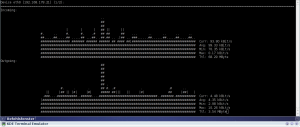
Nload ist eine Konsolenanwendung, die Netzwerk-Traffic und -Bandbreite in Echtzeit grafisch darstellen kann.
Installation
Das Programm ist als
nload
in extra
verfügbar, und kann von dort
mittels Pacman
installiert werden.
Nload aktualisiert standardmäßig die Anzeige alle 500ms. Das Aktualisierungsintervall kann selber vorgeben werden (N ist das Aktualisierungsintervall).
nload -t N
Die Grenzen für die Anzeige von Incoming bzw. Outgoing können mit -i für Incoming und -o für Outgoing festgelegt werden. Die Parameter erwarten jeweils eine Zahl, die den Wert in Kb/s repräsentiert.
nload -t 1000 -i 500 -o 100
Die wichtigsten Parameter, und auch die zu beobachtende Netzwerkkarte lassen sich während der Laufzeit durch einen Druck auf die Taste „F2“ und der Auswahl aus dem erscheinenden Menü anpassen. Das Programm wird mit Q oder Strg + C beendet.